
Livret : copie en livret
Utilisez cette fonction pour confectionner des livrets de plusieurs pages recto-verso avec disposition automatique dans le bon ordre des images de l'original.
Sélectionnez [Reliure à gauche] ou [Reliure à droite] suivant le type de livret souhaité.
Si la machine est dotée de la piqueuse à cheval SD-506, vous pouvez réaliser des livrets pliés au centre ou pliés avec piqûre à cheval et la fonction de massicotage est également disponible en combinaison.
Options de réglage | Original | Sortie |
|---|---|---|
[Sans couverture] + [Reliure à gauche] |
|
|
[Avec couverture imprimée] + [Reliure à gauche] |
|
|
[Avec couverture vierge] + [Reliure à gauche] |
|
|
[Sans couverture] + [Reliure à droite] |
|
|
[Avec couverture imprimée] + [Reliure à droite] |
|
|
[Avec couverture vierge] + [Reliure à droite] |
|
|
Utilisez le chargeur ADF. Utilisez le mode de numérisation séparée si le nombre d'originaux dépasse 100 ou si l’original doit être numérisé sur la vitre d'exposition.
Les formats d'originaux disponibles sont A3
 , B4
, B4  , A4
, A4  /
/  et B5
et B5  /
/  .
.Les pages de l'original doivent être un multiple de 4 en mode [1->2] ou un multiple de 2 en mode [2->2]. En cas contraire, des pages vierges sont insérées automatiquement en dernier.
Pour utiliser un papier couvertures différent de celui utilisé pour les pages de corps, chargez le papier qui convient de même format que celui des pages de corps dans un autre magasin. Vous ne pouvez pas utiliser l'unité d'insertion de l'unité de pliage FD-503 pour introduire les couvertures et les pages de corps.
[Restitution auto] est sélectionné automatiquement.
Positionnez l'original.
Sur l'ordre des pages de l'original, voir la description ci-dessous.
Chargez le format papier qui convient dans un magasin.
Les formats papier disponibles pour les pages de corps sont A3
 , B4
, B4  , A4
, A4  /
/  et B5
et B5  /
/  .
.Lorsque vous sélectionnez le mode Couverture, vous devez charger des feuilles de même format que celui des pages de corps.
Pour charger les couvertures des livrets, utilisez les bacs principaux, l'unité d'alimentation papier PF-602m, l'unité d'alimentation papier PF-707, le passe-copies multi-feuilles MB-506 ou l'unité grande capacité LU-202.
Définissez les magasins pour les pages de corps et les couvertures.
Appuyez sur [Applications] sur l'écran [COPIER].
Appuyez sur l'onglet [Livret] sur l'écran [Applications].

L'écran [Livret] s'affiche.
Sélectionnez [Sans couverture], [Avec couverture imprimée] ou [Avec couverture vierge].

En mode [Avec couverture imprimée] ou [Avec couverture vierge], appuyez sur une des touche de magasin situées sou l'onglet [Magasin couverture] pour sélectionner le magasin approvisionné en couvertures à l'étape 2.
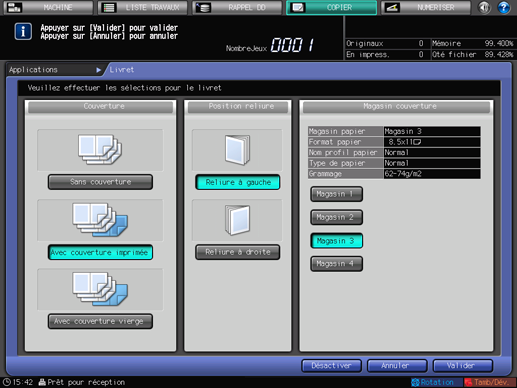
Appuyez sur la touche de position de reliure souhaitée.
Si vous souhaitez modifier l'ordre de sortie, appuyez sur [Reliure à gauche] ou [Reliure à gauche].
Appuyez sur [Valider] pour finaliser le réglage.
Pour rétablir les réglages initiaux, appuyez sur [Annuler].
Pour annuler la fonction Livret en enregistrant le réglage actuel, appuyez sur [Désactiver].
Appuyez sur [Valider] sur l'écran [Application] pour revenir à l'écran [COPIER].
L'icône [Livret] est affichée sous l'onglet [Applications] de l'écran [COPIER].
Sélectionnez le magasin approvisionné en papier pages destiné aux pages de corps des livrets à l'étape 2.
Le magasin des pages de corps est sélectionné automatiquement par défaut. Si vous sélectionnez aussi [Avec couverture imprimée] ou [Avec couverture vierge] à l'étape 6, les deux touches de magasin sont sélectionnées. Pour changer le magasin couverture, voir l'étape 7.

Sélectionnez Recto/Recto-Verso.
Sélectionnez [1->2] ou [2->2] suivant le type d'original placé dans le chargeur ADF à l'étape 1.
Sélectionnez tout autre condition de copie souhaitée.
Gouttière : pour confectionner des livrets pliés en deux ou pliés et agrafés et massicoter le blanc de marge, vous pouvez élargir graduellement des pages intérieures vers les pages extérieures, l'espace entre le bord massicoté et l'image imprimée. Dans ce cas, utilisez en même temps la fonction Gouttière dans Marge de page. Pour en savoir plus, voir Marge de page : réglage de la position de l'image copiée.
En combinant Numérotation des jeux ou Numéro de page du tampon, la machine peut définir d'imprimer les numéros sur les bords extérieurs (côté droit de l'image droite, côté gauche de l'image gauche) des copies. Pour en savoir plus, voir Tampon : copie avec impression d'informations supplémentaires.
Entrez le nombre de copies à imprimer au clavier du panneau de contrôle.
Appuyez sur Départ sur le panneau de contrôle.
L'impression ne démarre pas sans revenir à l'écran [COPIER]. Vérifiez que l'écran [COPIER] est affiché.







